Téma: Obrysy silnější čárou - MůjSolidworks.cz
24. 4. 2013 v 10:13
Obrysy silnější čárou #52209
methaes
Účastník
17 příspěvků
Zdravím,
lze nějak nastavit, aby obrys v každém pohledu byl silnější čárou než ostatní viditelné čáry?Co jsem se díval, tak vše je v kategorii viditelné čáry, takže si myslím, že to nejde jinak, než pracně vybírat obrysové čáry a měnit přes možnost tloušťky čar, ale třeba někdo o nějakém způsobu ví… předem díky za případné info
24. 4. 2013 v 12:47
Re:Re: Obrysy silnější čárou #55110
kohen
Účastník
486 příspěvků
Otevři si výkres + vlastnosti dokumentu – nastavení stylu čáry.
Pozor jiné vlastnosti dokumentu u modelu a jiné u výkresu (týká se právě nastavení stylu čáry).
24. 4. 2013 v 13:33
Odpověď na: Obrysy silnější čárou #55111
methaes
Účastník
17 příspěvků
@kohen wrote:
Otevři si výkres + vlastnosti dokumentu – nastavení stylu čáry.
Pozor jiné vlastnosti dokumentu u modelu a jiné u výkresu (týká se právě nastavení stylu čáry).
Tím co jsi mi napsal, jsi mi nějak nepomohl, nebo jsem alespoň nepochopil, co bych tam měl zadat či nastavit? Možná si úplně nerozumíme, jak to myslím, takže v příloze přikládám pdf výkres, kde jsem červeně označil (ne úplně vše, protože se mi s tím nechtělo zdržovat), co myslím tím obrysem. Potřeboval bych přímo při vložení modelu do výkresu, aby tento obrys byl tlustčí čarou než zbytek. Dle toho co jsem prošel, tak všechny čáry na výkresu se řadí do skupiny viditelné, či u stylu čáry (kam si mě odkázal) do kategorie plné. Jak bych to tedy měl rozlišit? V práci se solidworksem nejsem žádný nováček, neboť v něm dělám už sedmým rokem, ale tohle budu od tebe potřebovat trochu rozvést, pokud skutečně víš, jak na to… 🙂 Předem díky
24. 4. 2013 v 19:44
Re:Re: Obrysy silnější čárou #55112
Ales
Účastník
272 příspěvků
Obávám se, že to nepůjde, protože SolidWorks nic takového jako obrysovou čáru nemá. I u toho výkresu jsou čáry, které plynule přecházejí z obrysové na „vnitřní“. Jedině to vyexportovat do nějakého kreslíku (Corel, Illustrator) a nějak zmáknout tam (hlavně se budou muset čáry dělit na několik entit). Občas, když je potřeba obrázek do manuálu, to tak taky dělám.
25. 4. 2013 v 5:21
Re:Re: Obrysy silnější čárou #55113
kohen
Účastník
486 příspěvků
To co pořaduješ nejde provést automaticky, už z principu (obrys není vnější kontura = i vnitřní vzory jsou obrys). I když ve výkrese zobrazuješ 2D, tak SolidWorks pořád promítá 3D (označ pohled a ikonkou na ploše „otočit pohled“ můžeš pohled natočit ve 3D = lépe pochopíš co vlastně SWx zobrazuje. Změnu kontury, kterou požaduješ budeš muset udělat ručně. Můžeš si zjednodušit práci tak, že si vytvoříš hladinu, které přidáš požadované vlastnosti, a poté vybraným čarám přiřadíš jen hladinu (nemusíš vše pořád nastavovat).
25. 4. 2013 v 7:07
Re:Re: Obrysy silnější čárou #55114
methaes
Účastník
17 příspěvků
To Aleš: já to právě pak upravuju v Corelu, ale vcelku stejně pracným způsobem… kdyby se mi alespoň podařilo ten obrys nějak odlišit (třeba jiný typ čáry), abych pak v Corelu přes filtry mohl vybrat celý obrys a nastavit pak větší tloušťku a styl, ale jak píše kohen, tak to nejde, což jsem si myslel už od začátku…. 🙂
To kohen: funkci otočit pohled dobře znám a vím, jak to myslíš. Jak už jsem napsal na začátku, tak jsem si myslel, že to nepůjde, jen jsem to zkusil, kdyby náhodou někdo věděl nějakou fintu 🙂 Děkuji za rady a názory
26. 4. 2013 v 5:38
Re:Re: Obrysy silnější čárou #55115
.rf.
Účastník
423 příspěvků
Vyřešit by to mělo jít. Stačí udělat krok stranou.
Jako výchozí pohled bych volil půdorys, z něj odvozený pohled tak, aby vznikl nárys (tedy ten pohled, který chcete), pak bych z půdorysu vytvořil průřez a promítl do nárysu a zarovnal vodorovně s počátkem pohledu nárysu. Tímto způsobem získám na sobě dva různé pohledy. Pak mohu pro celý pohled průřezu nastavit silnější čáru.
Problém může nastat s dutinami uvnitř modelu, které se také zobrazí. To bych asi řešil odvozenou konfigurací modelu, v které bych všechny tyto dutiny vyplnil.
26. 4. 2013 v 10:19
Re:Re: Obrysy silnější čárou #55116
methaes
Účastník
17 příspěvků
To rf: nápad to není špatný, ale bohužel se to nedá použít, protože jakmile tvar není kruhový, tak tento průřez vůbec neodpovídá celkovému obrysu… a v mém oboru většinou i v případě kruhového, protože tam bývá zrovnat nějaký řez, který tudíž jde pod hranici celkového obrysu…..
Nakonec to dělám tak, že si vytvořím skicu v nárysu, kde udělám průsečnici s modelem (stejný výsledek jako při vytvoření průřezu ve výkrese) a poté ručně vyberu hrany, které jsou za průsečnicí, převedu je a vzájemně ořežu. Poté tuto skicu zobrazím v nárysu ve výkrese a skicované čáry jsou samostatná skupina, tudíž si už jen u nich nastavím větší tloušťku čary než je u skupiny viditelné čáry….
Děkuji vám za rady a názory, na základě nich a mých zkušeností jsem přišel k tomuto nejvhodnějšímu způsobu… 🙂
12. 8. 2013 v 21:15
Odpověď na: Obrysy silnější čárou #55117
Mildo
Účastník
126 příspěvků
V pohlade vykresu chod do stromu, odklikni pravym na model, vyber z menu „Typ ciary pre sucast“, vypni standard a zvol pre obrysove hrany najtensiu = 0.18
Pohlad vykresu sa prekresli kompletne do tenkej ciary.
Potom som skusil previest postupne entity len obrysovej ciary, po prevedeni tieto entity dostanu hrubku skicovanej ciernej ciary.
Ked som to mal (v jednoduchom modeli) regionom som vybral prevedene čiary a dal som im hrubku 0,35 a bolo to…oddelene = obrys hruby a vsetko ostatne tenke…
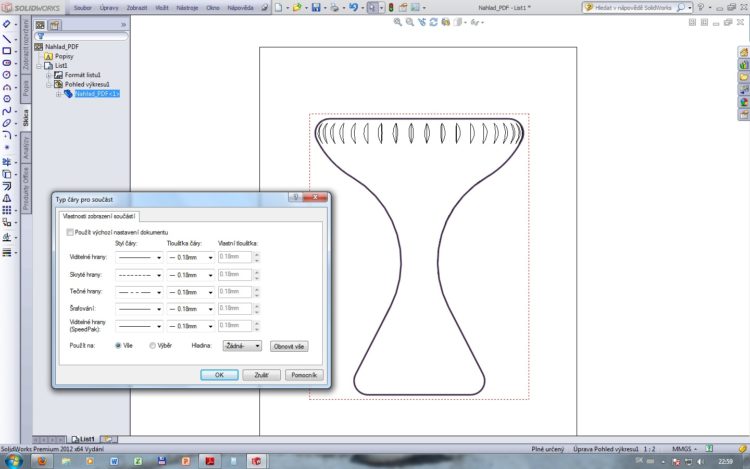
13. 8. 2013 v 6:35
Re:Re: Obrysy silnější čárou #55118
methaes
Účastník
17 příspěvků
Díky za další typ, ale jak jsem přídával v předešlém příspěvku pdf, tak mě se jedná o mnohem složitější obrysy, kde se prostě nevyhnu převádění hran a následnému ořezu, což je lepší a přehlednější v prostředí skici než ve výkrese. Děkuji ale za názor
Odpověď na téma
Nejnovější články
-
 O školy v SolidVision pečuje nová EDU manažerka Martina Vrbová
O školy v SolidVision pečuje nová EDU manažerka Martina Vrbová -
 SolidVision zve zástupce škol na tradiční EDU konferenci
SolidVision zve zástupce škol na tradiční EDU konferenci -
 Zúčastněte se největší české události o 3D tisku
Zúčastněte se největší české události o 3D tisku -
 Model Mania 2024: Změna návrhu #2
Model Mania 2024: Změna návrhu #2 -
 Model Mania 2024: Změna návrhu #1
Model Mania 2024: Změna návrhu #1 -
 Model Mania 2024: Postup modelování #3
Model Mania 2024: Postup modelování #3 -
 Postup modelování příruby #5
Postup modelování příruby #5 -
 Postup modelování příruby #4
Postup modelování příruby #4 -
 Model Mania 2024: Postup modelování #2
Model Mania 2024: Postup modelování #2 -
 Postup modelování příruby #3
Postup modelování příruby #3

Přidávat odpovědi k tématu mohou pouze přihlášení uživatelé.
Chcete-li napsat odpověď, přihlaste se nebo se zaregistrujte.